
- •Создание «бейджика» в растровом редакторе «gimp» (гимп)
- •1 Курс фнк мпгу - заочка)
- •1 Этап «Файл бланка»
- •2 Этап «Подготовка фона»
- •3 Этап «Наложение фона на бланк»
- •4 Этап «Подготовка файла фотоснимка»
- •5 Этап «Создание текста»
- •1 Способ
- •2 Способ
- •1 Способ
- •2 Способ
- •6 Этап «Сохранение бейджика в различные форматы»
- •7 Этап «Распечатка бейджика на бумаге»
- •8 Этап «Сохранение файлов в архиве и отсылка на почту»
- •Примеры моих работ
Создание «бейджика» в растровом редакторе «gimp» (гимп)
(задание № 3 по предмету информационные технологии в образовании
1 Курс фнк мпгу - заочка)
СОДЕРЖАНИЕ
1. Этапы создания бейджика
1 этап «Файл бланка» - стр. 2
2 этап «Подготовка фона» - стр. 4
3 этап «Наложение фона на бланк» - стр. 5
4 этап «Подготовка файла фотоснимка» - стр. 6
5 этап «Создание текста» - стр. 8
6 этап «Сохранение бейджика в различные форматы» - стр. 13
7 этап «Распечатка бейджика на бумаге» - стр. 13
8 этап «Сохранение файлов в архиве и отсылка на почту» - стр. 13
2. Ссылки на сайты по работе с «GIMP» - стр. 14
3. Примеры моих работ – стр. 14
1 Этап «Файл бланка»
Скачать русскую версию растрового редактора «GIMP». Например с сайта http://softmen.ru/GIMP_Rus_Skachat_Besplatno или на сайте http://ikt.vomovsks.ru/node/11;
Установить данный редактор на своем компьютере, при установке у меня он запросил выбрать язык, русского там не было, поставила английский, но программа всё равно установилась на русском;
При открытии появляется следующие 3 панели только на русском:

На средней панели находим в верхнем левом углу слово «Файл», открываем и выбираем опцию «Создать»;
Появляется следующее диалоговое окно:
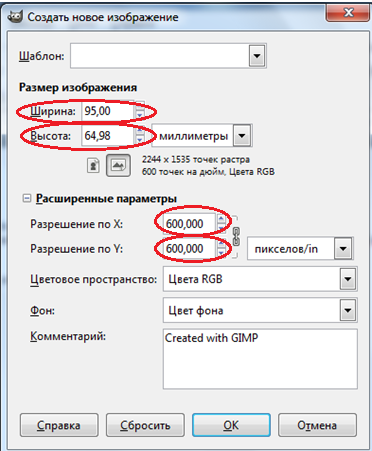
В данном окне устанавливаем размеры изображения 95 мм х 65мм, чуть правее от высоты выбираем в строке размерности «миллиметры» (при этом ширина получится 95,00, а высота 64, 98);
Затем нужно развернуть расширенные параметры, нажав на значок «+», и задать разрешение по Х и Y 600 пикселов/in;
Нажимает кнопку «ОК»;
После нажатия кнопки «Ок» откроется первое окно бланка;
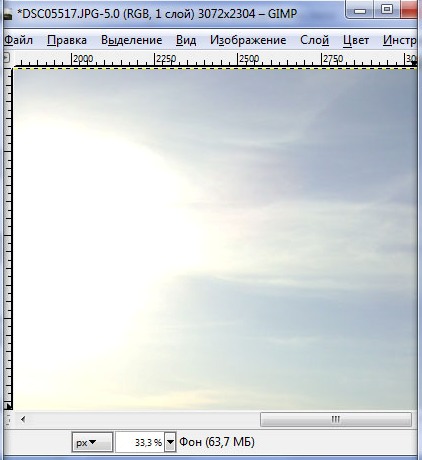
Для надежности проверяем его параметры, открыв диалоговое окно «Размер изображения» («Изображение – Размер изображения»):
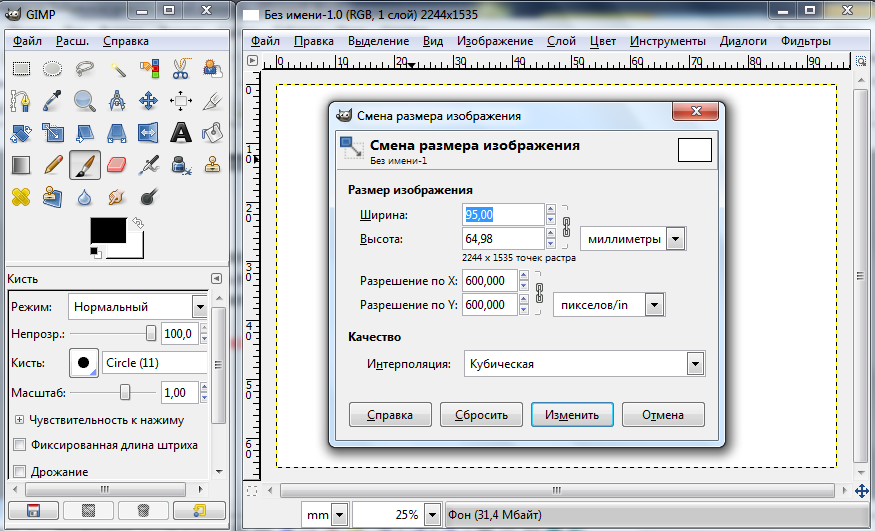
2 Этап «Подготовка фона»
Фон, который будет использован Вами нужно по параметрам (размерам) согласовать с уже созданным файлом, с первым окном, которое у нас получилось выше.
Делается это следующим образом:
На средней панели - первое окно бланка, находим в верхнем левом углу слово «Файл», открываем и выбираем опцию «Открыть»;
Появляется диалоговое окно «Открыть изображение», через которое загружаем с компа будущий фон (любую картинку или что то подобное), нажимаем открыть и получаем окно бланка только уже с фоном;
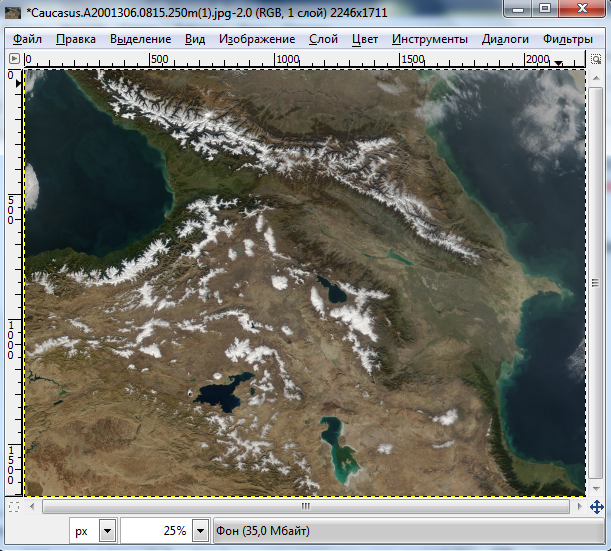
Затем необходимо согласовать размеры окна бланка и фона, для этого опять заходим в («Изображение – Размер изображения»), задаем там нужные нам параметры 9,5х6,5 мм и 600 пикселов/in (получаем ширину 95,08 и высоту 72,43);

Скорее всего, высота фонового окна будет больше, чем 65 мм. Это следствие того, что пропорции кадрового окна большинства фотоаппаратов не совпадают с пропорциями нашего бланка. Это несущественно. Если ширина фона 95 мм, то по высоте при наложении фона на бланк изображение незначительно обрежется.
После этого преобразования в окне фона будет видна только часть исходного изображения (результат смены разрешения). Фон уменьшится.
